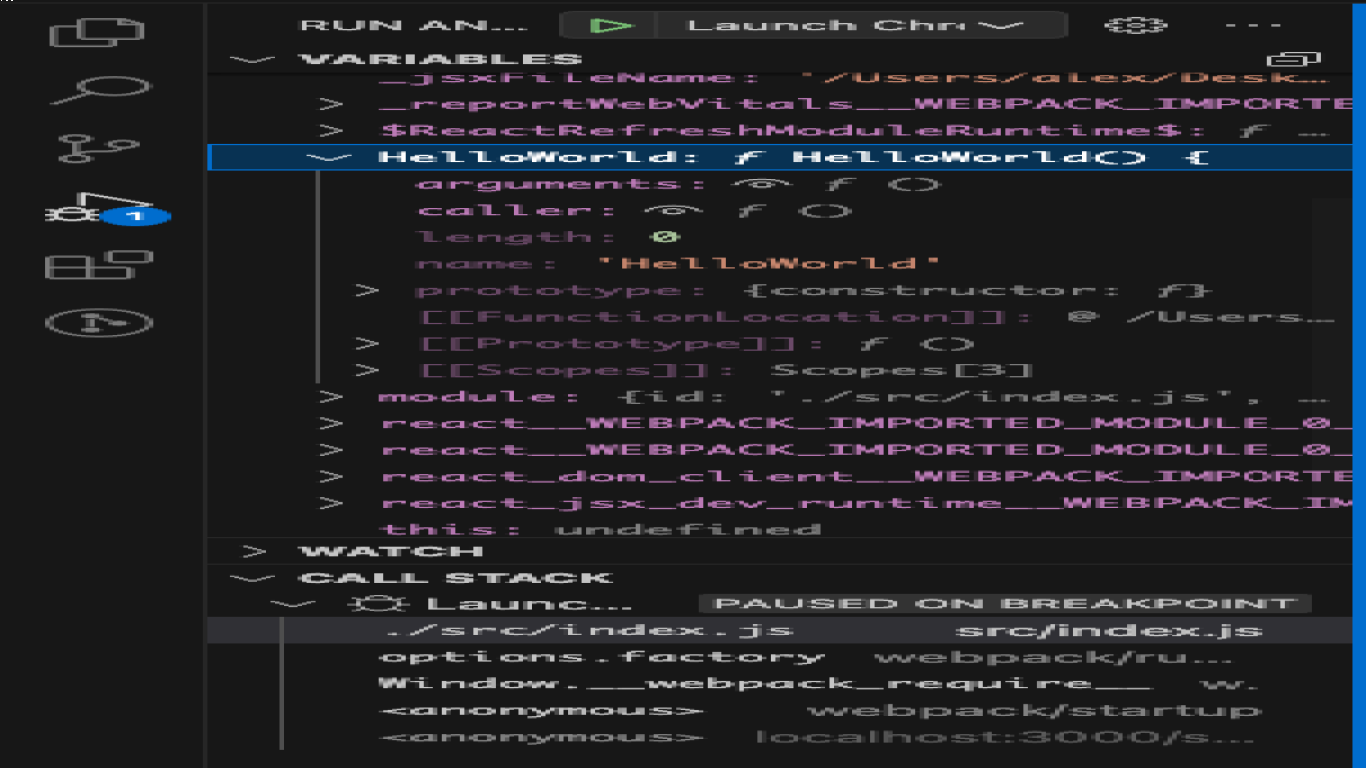Vscode untuk React Developer
VSCode untuk React Developer: Panduan Lengkap dan Tips Paling Berguna
Jika kamu adalah seorang developer React, salah satu alat yang paling populer dan powerful yang bisa kamu gunakan adalah Visual Studio Code (VSCode). Editor ini bukan hanya sekadar tempat menulis kode, tetapi juga merupakan alat kolaboratif yang bisa mengubah cara kamu bekerja. Dalam artikel ini, kita akan membahas berbagai fitur, ekstensi, dan tips untuk mengoptimalkan penggunaan VSCode sebagai seorang React Developer. Yuk, kita mulai!
1. Mengapa Memilih VSCode untuk Pengembangan React?
Sebelum kita masuk ke fitur dan ekstensi, penting untuk memahami mengapa VSCode menjadi pilihan utama para developer React. Berikut beberapa alasannya:
1.1. Ringan dan Cepat
VSCode adalah editor yang ringan yang membuka proyek dengan cepat, sehingga kamu bisa langsung mulai bekerja tanpa harus menunggu lama.
1.2. Kustomisasi Tanpa Batas
Salah satu keunggulan dari VSCode adalah kustomisasi yang luas. Kamu bisa menambahkan tema, keybindings, dan beragam ekstensi sesuai kebutuhan.
1.3. Integrasi yang Kuat
VSCode terintegrasi dengan Git dan banyak alat pengembangan lainnya, memudahkan kamu untuk melakukan version control.
1.4. Dukungan untuk JavaScript dan TypeScript
Sebagai seorang React Developer, kamu akan sering bekerja dengan JavaScript atau TypeScript. VSCode memiliki dukungan luar biasa untuk kedua bahasa ini.
2. Memulai dengan VSCode
Sebelum kita menjelajahi ekstensi dan fitur, pastikan kamu sudah menginstall VSCode di komputermu. Berikut langkah-langkah awalnya:
2.1. Download dan Install VSCode
Kunjungi situs resmi Visual Studio Code untuk mengunduh dan memilih versi sesuai dengan sistem operasi kamu. Proses instalasi sangat sederhana.
2.2. Menyiapkan Workspace
Setelah instalasi, buka VSCode dan buat folder baru untuk proyek React kamu. Pastikan struktur folder rapi agar mudah diakses.
2.3. Menginstall Node.js
Sebelum melanjutkan, pastikan kamu sudah menginstall Node.js, yang merupakan kebutuhan fundamental untuk pengembangan React. Kunjungi situs resmi Node.js untuk download.
3. Ekstensi Penting untuk React di VSCode
Salah satu fitur terbaik dari VSCode adalah kem kemampuannya untuk menambahkan ekstensi. Berikut adalah beberapa ekstensi yang wajib dimiliki oleh seorang React Developer:
3.1. ESLint
Ekstensi ini membantu kamu menjaga konsistensi kode dengan mendeteksi kesalahan dan memperbaiki kode secara otomatis. Setelah menginstal ESLint, kamu bisa langsung menyetingnya untuk sesuai dengan gaya koding yang kamu pilih.
3.2. Prettier
Prettier adalah formatter untuk kode yang otomatis memperbaiki format kode kamu agar lebih rapi. Ini sangat berguna untuk menjaga agar tim tetap konstan dalam penggunaan gaya penulisan kode.
3.3. Reactjs code snippets
Ekstensi ini memberikanmu shortcut untuk menghasilkan template kode React dengan cepat. Misalnya, kamu bisa mengetik rafce untuk membuat functional component dengan ekspor default.
3.4. Live Server
Dengan Live Server, kamu bisa menjalankan aplikasi React kamu di browser dan melihat setiap perubahan secara langsung. Ini mempercepat proses pengembangan dan debugging.
3.5. GitLens
GitLens memungkinkan integrasi yang kuat dengan Git. Dengan fitur-fitur seperti blame annotations dan commit history, kamu bisa melacak perubahan dan kolaborasi dengan lebih efektif.
4. Mengoptimalkan Workflow dengan VSCode
Setelah kamu menginstall ekstensi yang diperlukan, saatnya mengoptimalkan workflow kamu. Berikut tips untuk meningkatkan produktivitas:
4.1. Gunakan Shortcuts Keyboard
VSCode memiliki banyak shortcut keyboard yang bisa membantu kamu bekerja lebih cepat. Misalnya, gunakan Ctrl + P untuk membuka file, Ctrl + Shift + P untuk membuka command palette, dan Ctrl + Shift + E untuk membuka sidebar file explorer.
4.2. Menerapkan Snippet Kode Pribadi
Kamu bisa membuat snippet kode pribadi untuk alat alur kerja yang lebih efisien. Misalnya, membuat shortcut untuk sering dipakai custom hooks atau komponen tertentu.
4.3. Mengatur Workspace
Membuat workspace khusus untuk proyek React kamu memungkinkan kamu mengatur ekstensi dan pengaturan dengan lebih terfokus. Dengan workspace, kamu bisa menetapkan folder yang berbeda untuk proyek-client dan proyek-server, misalnya.
4.4. Menggunakan Terminal Terintegrasi
VSCode memiliki terminal terintegrasi yang memungkinkan kamu menjalankan perintah langsung dari editor. Ini sangat membantu untuk menjalankan build, server, atau bahkan perintah git tanpa meninggalkan editor.
4.5. Menggunakan Multi-cursor
Kamu bisa menggunakan multi-cursor untuk mengedit beberapa baris sekaligus. Ini sangat berguna saat kamu ingin mengubah nama variabel di banyak tempat dalam file yang sama.
5. Debugging dengan VSCode
Debugging adalah bagian penting dari pengembangan. VSCode memiliki alat debugging yang kuat khususnya untuk aplikasi React:
5.1. Mengatur Breakpoints
Kamu dapat menetapkan breakpoints pada baris kode untuk menghentikan eksekusi dan memeriksa nilai variabel saat runtime. Cukup klik di sebelah kiri baris kode pada nomor baris untuk menambahkan breakpoint.
5.2. Menggunakan Debugger untuk Chrome
Dengan ekstensi ‘Debugger for Chrome’, kamu bisa menyinkronkan debugging dengan browser Chrome. Ini membantu dalam melacak dan memperbaiki masalah dengan lebih interaktif.
5.3. Melihat Call Stack dan Variable
Saat debugging, kamu dapat melihat call stack dan nilai variabel pada tab debugging. Ini memberikanmu gambaran yang lebih baik tentang eksekusi kode.
5.4. Debugging JSX
VSCode bisa melakukan debugging untuk JSX juga. Kamu hanya perlu menyusun konfigurasi dengan benar di dalam file launch.json.
Kesimpulan
Visual Studio Code adalah alat yang sangat powerful untuk developer React. Dengan berbagai fitur, ekstensi, dan kemampuan kustomisasi, VSCode tak hanya membantu menulis kode, tetapi juga membuat proses pengembangan jauh lebih produktif. Mulai dari instalasi hingga debugging, masing-masing fitur dirancang untuk membuat pengalaman pengkodean kamu lebih menyenangkan. Dengan mengikuti tips dan trik yang dibagikan di atas, kamu akan mampu mengoptimalkan workflow kerja dan meningkatkan kualitas app yang kamu develop.
FAQ
1. Apakah VSCode gratis?
Ya, Visual Studio Code adalah editor gratis yang bisa diunduh dan digunakan tanpa biaya.
2. Apakah saya perlu menginstall ekstensi?
Meskipun tidak wajib, menginstall ekstensi seperti ESLint dan Prettier bisa sangat membantu dalam menjaga kualitas kode.
3. Bagaimana cara menginstall ekstensi di VSCode?
Untuk menginstall ekstensi, buka panel ekstensi dengan menekan Ctrl + Shift + X, cari ekstensi yang diinginkan, lalu klik tombol install.
4. Apakah VSCode mendukung TypeScript?
Ya, VSCode memiliki dukungan penuh untuk TypeScript, termasuk fitur seperti IntelliSense dan debugging.
5. Bagaimana cara mengatur shortcut keyboard di VSCode?
Kamu bisa mengatur shortcut keyboard dengan membuka Command Palette (Ctrl + Shift + P) dan mencari “Open Keyboard Shortcuts”.
Dengan artikel ini, semoga kamu bisa lebih maksimal menggunakan VSCode dalam pengembangan React! Selamat berkoding!
#vscode #react #developer #javascript #coding